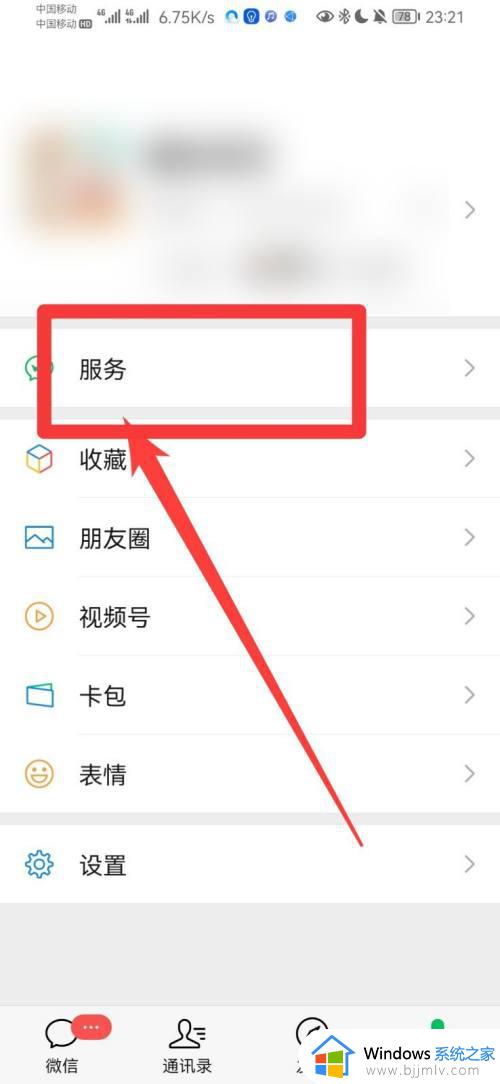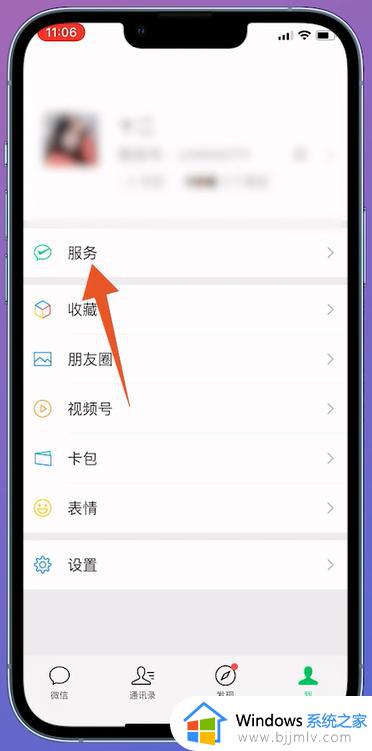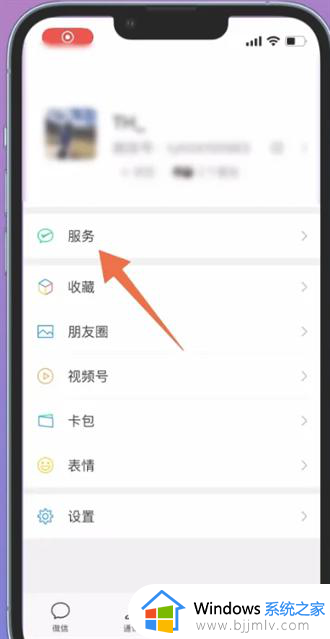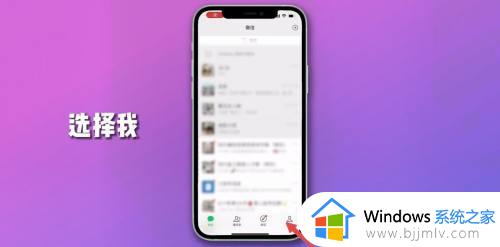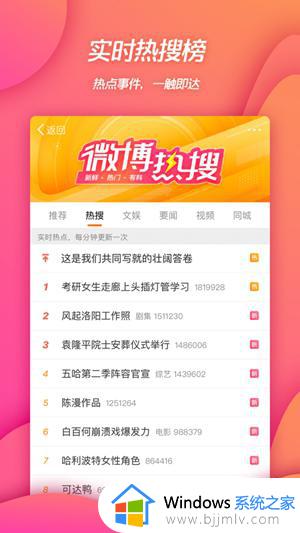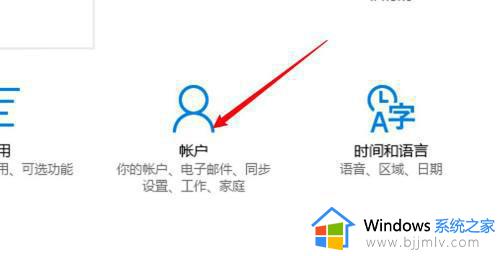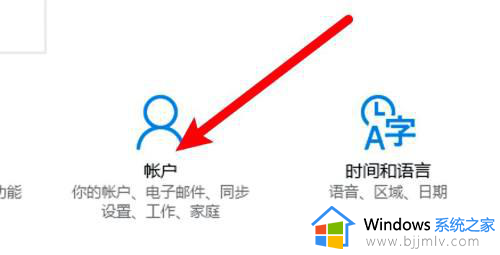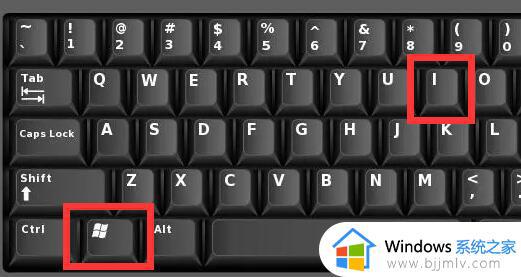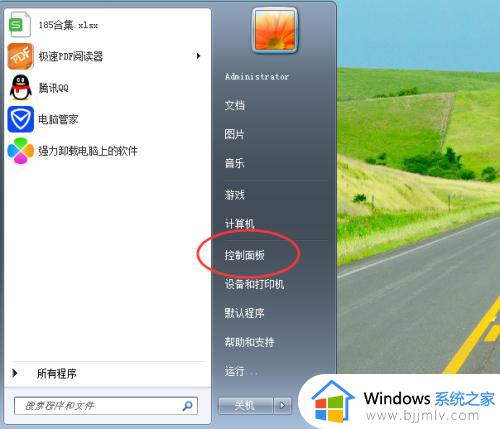微信怎么设置密码锁 微信如何设置密码锁不让别人看
很多人在使用微信聊天的时候,里面可能会涉及自己的一些隐私或重要聊天记录等,所以为了隐私安全就想要给微信设置密码锁不让别人看,很多人可能不知道微信怎么设置密码锁吧,其实方法还是很简单的,今天就由笔者给大家讲解一下微信设置密码锁不让别人看的详细方法吧。
具体方法如下:
首先需要使用的是Windows端微信3.9.5内测版,此版本带来了锁定功能。
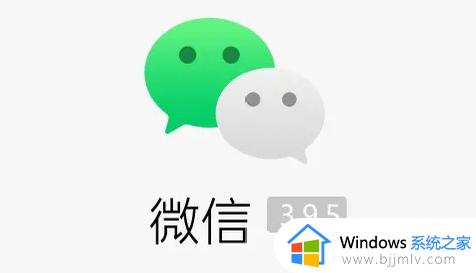
简单来说,这个锁定功能。就是可以通过手机端微信的操作,给你同一个账号下的PC端微信进行上锁,PC端的微信被锁定之后,不能进行任何操作,界面会显示“Windows微信已被锁定”。
操作很简单,点击电脑端微信左下角的“三”图标,选中锁定按钮。
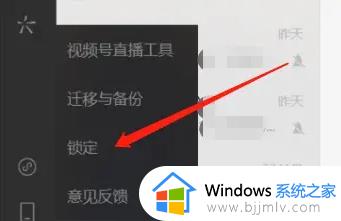
也就是说,今后我们不在电脑旁也可以用手机锁定电脑端微信了!无需退出登录再扫码。
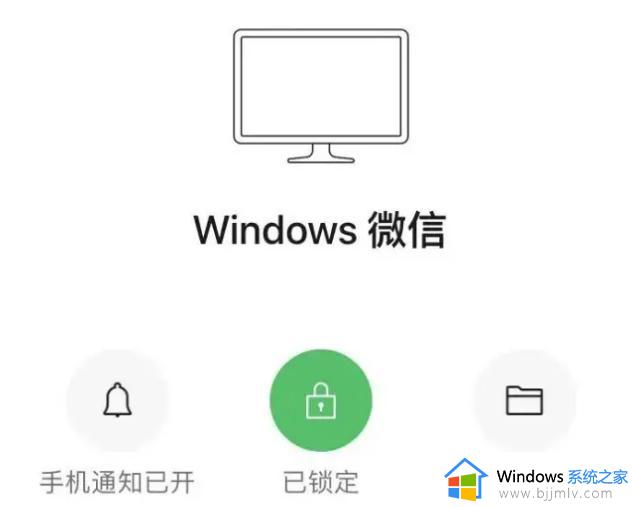
设置后电脑端微信会显示已被锁定,将无法正常访问,也不会显示任何通知消息,除非解锁。
若想解锁,必须通过手机操作。可以在电脑上发出解锁申请,之后在手机弹出的界面中按要求进行解锁。也可以在手机端微信顶部的状态栏中取消“已锁定”状态。

关于微信如何设置密码锁的详细方法就给大家介绍到这里了,这是一个很不错的功能,可以帮助更好的保护聊天记录的安全。